Bạn có thể thêm một tài khoản CH Play khác và thay đổi giữa các tài khoản của mình trên bất kỳ thiết bị Android nào, nhưng không phải ai cũng biết cách đổi tài khoản CH Play trên Android, nội dung bài viết này, Taimienphi.vn sẽ hướng dẫn bạn thực hiện nhanh chóng.
Như Taimienphi.vn đã thông tin bên trên, bạn cần thêm một tài khoản CH Play (Google Play) trước khi thay đổi giữa các tài khoản của minh, điều này cho phép người dùng quản lý các ứng dụng hoặc trò chơi đã mua trên Google Play Store.
- Xem Thêm: Cách tạo tài khoản Google Play

Mẹo đổi tài khoản Google Play trên điện thoại nhanh nhất
Hướng dẫn đổi tài khoản CH Play, Google Play trên Android
Bước 1: Mở ứng dụng CH Play => chọn Avatar cá nhân và click mũi tên ngược vào mục thông tin tài khoản.
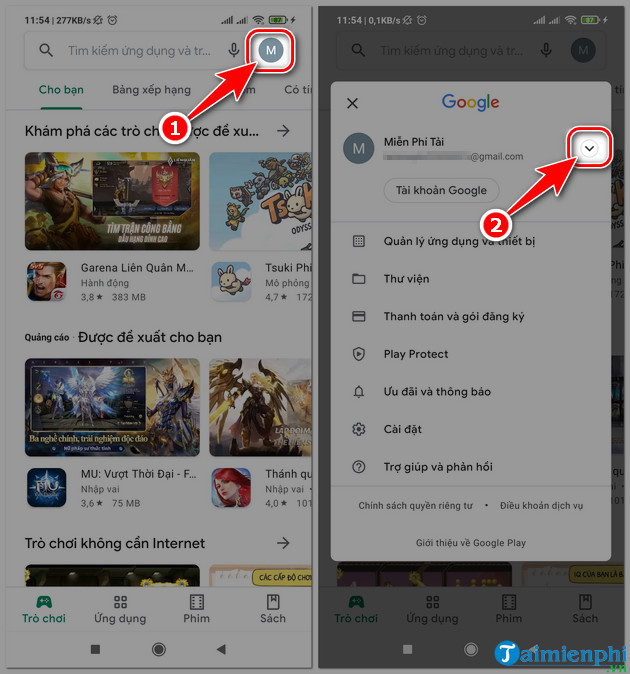
Bước 2: Trong bảng thông tin, chọn Thêm một tài khoản khác => nhấn Google và đăng nhập tài khoản bạn cần chuyển đổi giữa trên ứng dụng Google Play.

Bước 3: Sau khi đăng nhập thành công, bạn click Avatar một lần nữa và chọn tài khoản cần đổi (tài khoản vừa mới đăng nhập ở Bước 2). Ngay lập tức tài khoản sẽ được chuyển đổi mà không cần đăng nhập, biểu tượng Avatar cũng thay đổi theo ngay sau đó.
- Lưu ý: Một tài khoản CH Play hay Google Play có thể đăng nhập trên nhiều thiết bị điện thoại chạy HĐH Android khác nhau.

https://thuthuat.taimienphi.vn/cach-doi-tai-khoan-ch-play-tren-android-64955n.aspx
Việc thay đổi tài khoản CH Play trên Android không ảnh hưởng gì tới các tài khoản đang có trên điện thoại, nên bạn có thể yên tâm sử dụng. Nếu có bất kỳ thắc mắc gì, vui lòng liên hệ với Taimienphi.vn qua phần bình luận bên dưới. Trường hợp muốn thay đổi giao diện làm việc của Google Play để có trải nghiệm sử dụng mới mẻ, sống động hơn, bạn đọc có thể tham khảo hướng dẫn đổi giao diện cửa hàng Goole Play của Taimienphi.vn để biết cách thực hiện.